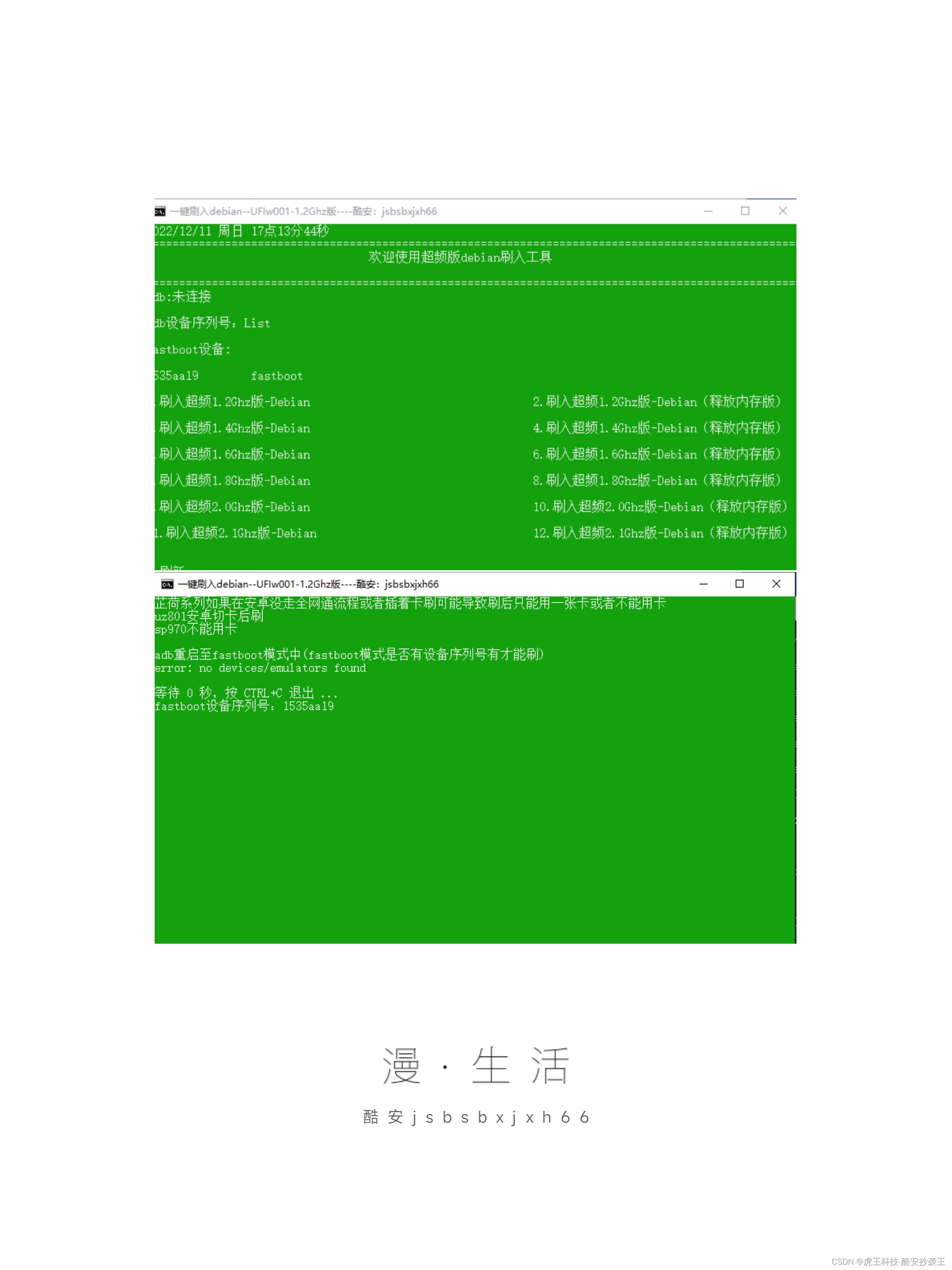前几天,我发布了一个410刷入debian的教程。很多老哥可能觉得刷入debian没有什么用,今天我就教大家如何安装青龙面板,并且安装脚本实现自动白嫖狗东的豆子

青龙面板+狗东脚本 自动领豆子红包
在开始教程之前,你得准备一个debian系统,如果没有,请看我之前发的教程。这里我默认你已经安装了debian系统,并且连上了wifi。
(教程中用到了命令比较多,不建议大家手动敲,可以复制下来,然后在命令窗口按一下鼠标右键即可粘贴)
下面正式开始教程
1.首先登录debian系统
输入ssh user@192.168.68.1
然后输入1 (不会显示)
然后输入sudo -i
然后输入1

登录系统 并使用root身份
2.更新下依赖 输入 apt-get update
(这里要连wifi,没有连过wifi的看我之前的帖子,连过的忽略)

更新依赖
3.安装wget和curl工具
输入命令: apt install curl wget

安装下载工具
4.安装docker,输入以下命令(没有回车,只有空格,你看到两行是因为屏幕太窄了)
curl -fsSL htt去ps://get.docker.com | bash -s docker --mirror Aliyun

安装docker
安装完成文章来源:https://www.toymoban.com/news/detail-789105.html
(安装可能要10分钟左右,慢慢等)
5.使用docker国内源,不然下不了东西
输入命令(建议复制):
echo '{"registry-mirrors": ["ht去文章来源地址https://www.toymoban.com/news/detail-789105.html
到了这里,关于随身WiFi410的板子刷Debian安装青龙面板+狗东脚本最详细教程的文章就介绍完了。如果您还想了解更多内容,请在右上角搜索TOY模板网以前的文章或继续浏览下面的相关文章,希望大家以后多多支持TOY模板网!